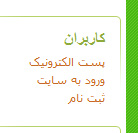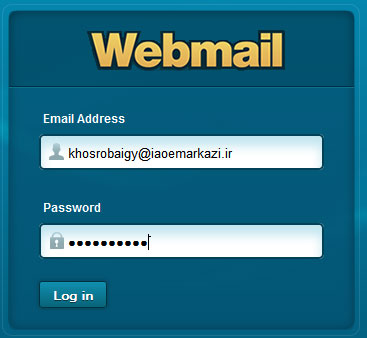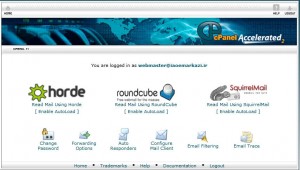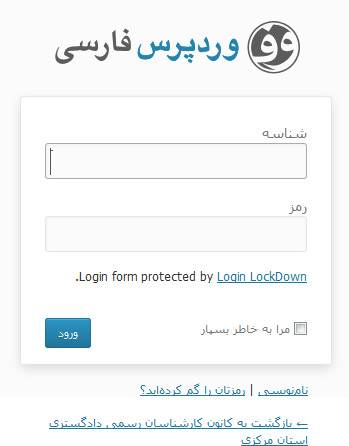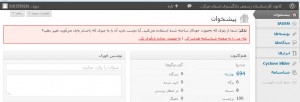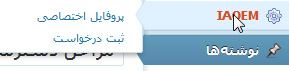مراحل دسترسی به ایمیل و سایت کانون برای کاربران
کارشناسان محترم عضو کانون
همانگونه که مستحضرند، از اوایل راه اندازی سایت جدید کانون استان مرکزی، اقداماتی در جهت استفاده از امکانات اینترنتی صورت گرفته و اخیرا نیز بخش مدیریت اطلاعات کارشناسان به سیستم مدیریت محتوای سایت اضافه شده است. جهت مزید استحضار و استفاده کارشناسان محترم عضو کانون، مراحل ایجاد اکانت و دسترسی به ایمیل و سایت کانون ذیلا مرور و تشریح میشود:
الف- ایجاد اکانتها
۰- نام و فامیل لاتین: در ابتدا از کارشناسان عضو کانون خواسته شد که نام و فامیل لاتین خود را توسط سیستم پیامک ارسال نمایند.
اینک مجددا از همکارانی که نسبت به این امر اقدام ننموده اند، تقاضا میشود نام و فامیل لاتین خود را توسط شماره تلفن همراه رسمی کانون (که در کتاب کانون چاپ شده) به شماره ۳۰۰۰۷۶۵۴۳۲۱۵۶۱ ارسال نمایند.
۱- ایجاد اکانت ایمیل: پس از اینکه ما توسط سیستم پیامک اینترنتی کانون (مطابق شکل زیر) نام و فامیل لاتین کارشناس را دریافت کردیم، برای او یک آدرس ایمیل در دامنه کانون ایجاد میکنیم.
سپس توسط سیستم پیامک اینترنتی کانون، آدرس ایمیل کانونی کارشناس (مثلا montaseri@iaoemarkazi.ir) بهمراه پسورد این ایمیل، به تلفن همراه کارشناس ارسال میشود.
اگر شما پسورد ایمیلتان را فراموش کرده اید، پیامکی به ۰۹۱۸۳۶۸۴۹۱۷ بفرستید، تا پسورد مجددا برای شما ارسال شود.
۲- ایجاد اکانت در سایت: اگر شما نام و فامیل لاتین خود را فرستاده و متعاقبا آدرس و پسورد ایمیلتان را دریافت کرده اید، خودتان میتوانید در سایت کانون برای خود اکانت ایجاد کنید یا بعبارت دیگر در سایت ثبت نام کنید. برای این منظور کافیست تنها یک بار روی “ثبت نام” در قسمت کاربران (طبق تصویر زیر) کلیک کنید:
سپس (مطابق شکل زیر) شماره پروانه خود را در قسمت “شناسه” و آدرس ایمیل کانونی خود را در قسمت “ایمیل” وارد نمایید و روی “نام نویسی” کلیک کنید:
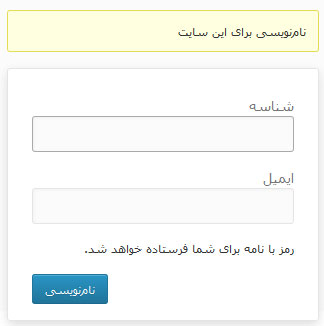
رمز توسط نامه (ایمیل) به آدرس ایمیل کانونی شما ارسال میشود. تمام شد!
ب- استفاده از اکانتها
برای استفاده از اکانتهای ایمیل و سایت، بایستی به شرح زیر اقدام نمایید:
۳- دسترسی به ایمیل: برای ورود به ایمیل کانونی خود، ابتدا روی “پست الکترونیک” در نوار کناری سایت کانون در قسمت “کاربران” کلیک کنید.
در صفحه باز شده، آدرس ایمیل کانونی خود و پسورد ایمیل خود را وارد کنید (مطابق شکل زیر):
سپس روی Log in کلیک کنید. پنجره اصلی ایمیل، مطابق شکل زیر باز خواهد شد
آنگاه روی یکی از ۳ نرم افزار horde – roundcube – SquirrelMail کلیک کنید. (توضیحات بیشتر در اینجا)
ایمیلهای دریافتی شما در Inbox میباشد. بطور مثال، اگر مطابق توضیحات بند ۲ در سایت کانون ثبت نام نموده باشید، ایمیل حاوی پسورد ورود به سایت را مطابق شکل زیر میتوانید در Inbox مشاهده کنید.
یادآوری: برای ورود به سرویس پست الکترونیک بایستی پسورد ایمیل خود را وارد کنید. این پسورد، همانگونه که در بند ۱ شرح داده شد، قبلا توسط پیامک برای شما ارسال شده است!
*مهم: فراموش نکنید که در پایان کار با ایمیل خود، حتما sign out کنید.
۴- دسترسی به بخش مدیریت سایت: در صورتیکه بخواهید با استفاده از اکانت ایجاد شده در مرحله ۲ وارد بخش مدیریت محتوای سایت کانون شوید، مراحل زیر را دنبال نمایید:
ابتدا وارد سایت کانون شوید. نیازی به تکرار نیست که آدرس سایت کانون www.iaoemarkazi.ir میباشد.
سپس روی “ورود به سایت” در بخش “کاربران” کلیک کنید:
در صفحه باز شده (که مطابق شکل زیر است)
در قسمت “شناسه” شماره پروانه کارشناسی خود را وارد کنید.
سپس در قسمت “رمز” Password ورود به سایت را وارد کنید. و نهایتا “ورود” را کلیک کنید.
مجددا تاکید می نمایم که این Password ؛ رمز ورود به سایت است که توسط ایمیل به آدرس ایمیل کانونی شما ارسال شده است. بدیهی است برای دسترسی به آن، بایستی ابتدا، طبق توضیحات داده شده در بند ۳ عمل نمایید!
اگر شناسه (شماره پروانه) و پسورد خود را بدرستی وارد نمایید، به سیستم مدیریت محتوای سایت، مطابق شکل زیر دسترسی خواهید یافت:
اگر در نوار کناری سیستم مدیریت محتوای سایت، موس را روی IAOEM ببرید، آیتمهای مربوط به آن مطابق شکل زیر نمایان خواهند شد:
در اینصورت، با کلیک روی “پروفایل اختصاصی” میتوانید کلیه اقلام اطلاعاتی موجود در سایت در مورد خودتان را ملاحظه نمایید.
در خصوص سیستم مدیریت محتوای سایت، بزودی اطلاعات بیشتری منتشر خواهد شد.
*مهم: فراموش ننمایید که در پایان کار، با کلیک روی “درود، …” و سپس “بیرون رفتن” از سیستم مدیریت محتوای سایت خارج شوید.
نویسنده: عباس خسروبیگی